Mens de fleste nye spil i sagens natur fungerer på moderne systemer, er det ikke altid tilfældet med klassiske titler. Det er let nok at få fat på gamle spil gennem GOG, og du kan også nemt køre GOG-spil på Windows 10 uden meget problemer.
GOG.com udgav en meddelelse, der gav os alle nødvendige detaljer om kompatibilitet med Windows 10. Posten sagde, at testere fra GOGs team konstant arbejder på dette, og at de er meget optimistiske med at køre GOG-spil på Windows 10.
Du har spurgt på vores fora, og nu er vi her med det officielle ord! Vi gør os klar til Windows 10 og sætter vores QA-team på fuld kapacitet til at teste de spil, vi (og dig!) Ser frem til at spille på det kommende OS.
Hvordan kører jeg GOG-spil på Windows 10?
1. Download GOG-spil via Galaxy Launcher
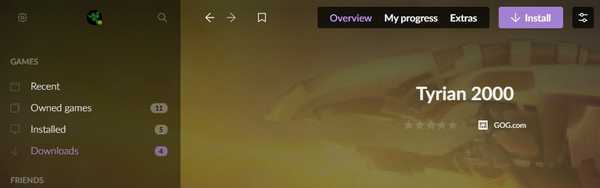
- Gå til GOG.com og log ind
- Download og installer GOG Galaxy Launcher
- Log på med dine GOG-legitimationsoplysninger
- Gå til Ejede spil
- Vælg spillet, og klik Installere
Alle de spil, du køber på GOG-webstedet, vil straks være tilgængelige i din Ejede spil fanen. Herfra kan du installere og starte GOG classic og nye spil på Windows 10 samt se DLC'er og præstationer.
Nye GOG-spil vises ikke i biblioteket? Her er hvad du skal gøre
2. Sådan downloades GOG-spil uden Galaxy Launcher
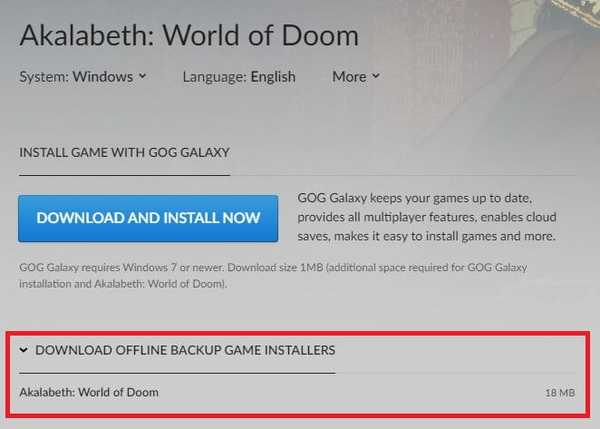
- Gå til GOG.com og log ind
- Hold markøren over din brugernavn øverst på skærmen
- Klik på Spil
- Vælg det spil, du ønsker at downloade
- Klik på Download offline backup-spilinstallatører
- Klik på spilletitel og din download begynder
- Find den eksekverbare fil, og følg guiden for at installere den
Download af GOG-spil som eksekverbare filer giver dig mulighed for at administrere din samling uden at være bundet til en onlinetjeneste. Da du virkelig ejer spillet, kan du nu gøre hvad du vil med spillet.
Derudover giver dette dig mulighed for at installere det på offline-maskiner en brønd.
GOG-spil åbnes ikke på fuld skærm? Sådan løser du dem
GOG er datterselskab af CD Projekt, firmaet, der også ejer CD Projekt RED, udvikler af en af de mest populære videospilserier i dag, The Witcher.
GOG.com er især populært, fordi det tilbyder videospil til brugere via sin DRM-fri platform til Windows, OS X og Linux.
FAQ: Kørsel af GOG-spil på Windows 10
- Hvilke spil er der på GOG?
GOG er en softwaredistributionsplatform, hvor du lovligt kan købe DRM-fri spil. Der er tusindvis af spil og DLC'er tilgængelige på GOG, der spænder over årtier fra 1980 til uudgivne titler. Du kan tjekke deres tilbud på butiksiden.
- Hvordan spiller jeg spil på GOG?
Når du har købt et spil fra GOG, kan du installere det via Galaxy Launcher eller ved at downloade den eksekverbare fil som beskrevet i denne vejledning. GOG har gjort det meget nemt at køre klassiske og nye spil på Windows 10 og alt uden nogen DRM.
- Er der en GOG-launcher?
Ja, GOG har sin egen game launcher kaldet Galaxy. Du kan downloade launcheren fra GOG-webstedet og installere spil ved at følge trinene vist ovenfor.
- Hvordan downloader jeg fra GOG?
Du kan downloade spil fra GOG via Galaxy Launcher, eller du kan downloade den eksekverbare fil og installere spillet manuelt ved hjælp af guiden. Den anden mulighed giver dig mulighed for at installere spil på offline-maskiner. Se vores guide for at se, hvordan du gør det.
Redaktørens note: Dette indlæg blev oprindeligt offentliggjort i juli 2015 og er siden blevet moderniseret og opdateret i april 2020 for friskhed, nøjagtighed og omfattende.
- gog
- windows 10
 Friendoffriends
Friendoffriends


